Hur man normaliserar MP3-filer för att spela med samma volym
Vad du ska veta
- ladda ner och installera MP3Gain och välj alternativ > Visning av filnamn > Visa endast fil.
- Välj sedan Lägga till filer) och lägg till dina MP3-filer till MP3Gain.
- Välj Spåranalys > Track Gain för orelaterade spår, eller Albumanalys > Albumvinst för att normalisera ett album.
Den här artikeln förklarar hur du gör din MP3 alla filer spelas upp med samma volym, utan någon kvalitetsförlust, med hjälp av ett gratis ljudnormaliseringsprogram som kallas MP3Gain. Instruktionerna här gäller för Windows-datorer, men Mac-användare har ett liknande verktyg som kallas MP3Gain Express för Mac.
Ladda ner och konfigurera MP3Gain
De flesta av standardinställningarna i MP3Gain är optimala för den genomsnittliga användaren; den enda rekommenderade ändringen är hur filerna visas på skärmen. Dessa instruktioner visar hur du konfigurerar MP3Gain att visa bara filnamn. (Standardvisningsinställningen visar katalogsökvägen samt filnamnet, vilket kan göra det svårt att arbeta med dina MP3-filer.)
ladda ner och installera MP3Gain.
Välj alternativ fliken högst upp på skärmen.
Välj Visning av filnamn menyalternativ.
-
Välj Visa endast fil. Filerna du väljer kommer nu att vara lätta att läsa i huvudfönstret.
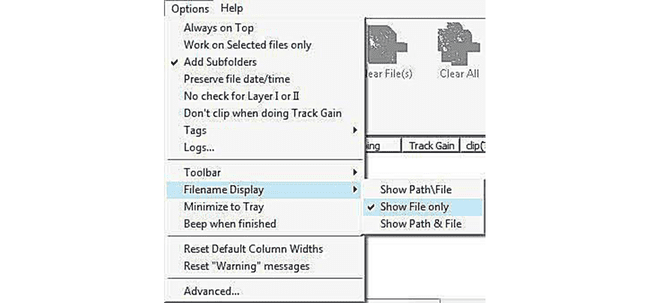
Lägg till MP3-filer
För att börja normalisera en grupp filer, lägg till dem i MP3Gain-filkön.
Välj Lägga till filer) ikonen och använd filläsaren för att navigera till var dina MP3-filer finns.
Välj filer att lägga till i MP3Gain-kön. Gör detta manuellt eller använd standard Windows kortkommandon. (CTRL+A för att välja alla filer i en mapp, CTRL+mus knapp för att köa enstaka val, etc.)
-
När du är nöjd med dina val, välj Öppen knappen för att fortsätta.

För att snabbt lägga till en stor lista med MP3-filer från flera mappar på hårddisken, välj Lägg till mapp. Detta kommer att spara mycket tid på att navigera till varje mapp och markera alla MP3-filer.
Analysera MP3-filerna
Det finns två analyslägen i MP3Gain: ett för enstaka spår och ett för hela album.
- Om du har ställt i kö ett urval av orelaterade MP3-låtar som inte ingår i ett komplett album, välj Spåranalys knapp. Om du gör detta kommer du att undersöka varje MP3-fil i listan och beräkna uppspelningsförstärkningsvärdet baserat på målvolyminställningen (standard är 89 dB).
- Om du arbetar med ett album, tryck på Nedåtpil intill Spåranalys ikonen och välj Albumanalys läge. Alla filer nu kommer att normaliseras baserat på den totala albumvolymen. Välj Albumanalys knappen för att starta denna process.
MP3Gain använder den förlustfria tekniken Replay Gain för volymnormalisering, använd ID3-metadatataggen för att justera ljudstyrkan för ett spår under uppspelning. Vissa normaliseringsprogram samplar om varje fil, vilket kan minska ljudkvaliteten.
Efter att MP3Gain har granskat alla filer i kön visar den volymnivåer och beräknad förstärkning, och markerar alla filer i rött som är för högljudda och har klippning.
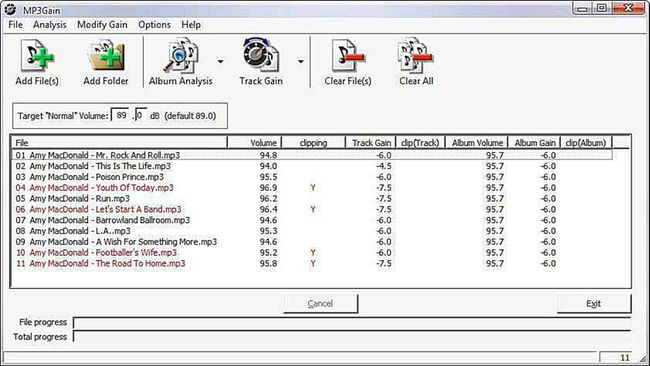
Normalisera dina musikspår
Nu är det dags att normalisera de valda filerna. Precis som i föregående steg finns det två lägen för att tillämpa normaliseringen.
- För ett urval av orelaterade MP3-filer, välj Track Gain för att korrigera alla filer i kön; detta läge baseras på målvolymen i spårläge.
- Om du har ett album att korrigera, välj Nedåtpil intill Track Gain ikonen och välj Albumvinst. Detta läge normaliserar alla spår i albumet baserat på målvolymen, men behåller volymskillnaderna mellan varje spår som de var i originalalbumet. Välj Albumvinst för att börja korrigera alla filer.
Efter att MP3Gain har avslutats kommer listan att visa att alla filer har normaliserats.
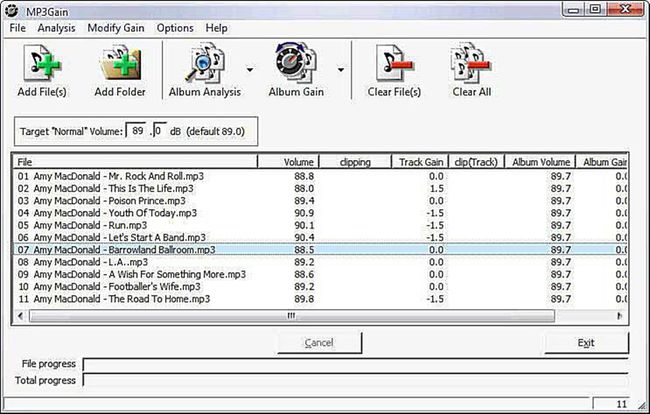
Ljudkontroll
Efter att filerna har normaliserats är det dags att göra en soundcheck.
Välj Fil menyflik.
Välja Välj Alla filer (eller använd kortkommandot CTRL+A).
Högerklicka var som helst på de markerade filerna och välj Spela MP3-fil från popup-menyn för att starta din standardmediaspelare.
-
Lyssna på dina låtar. Om du är nöjd med regelbunden volym, njut av din musik!
Om du fortfarande behöver justera ljudnivåerna för dina låtar upprepar du handledningen med en annan målvolym.
